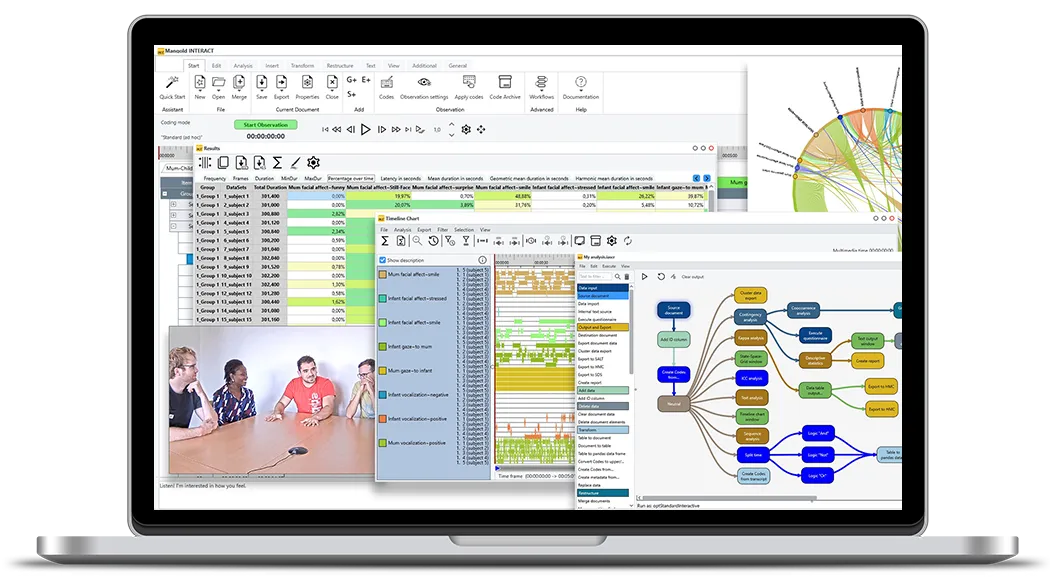Tutorial · 4 min read
Vollständige Statistiken mit INTERACT erstellen
Erfahren Sie, wie Sie mit nur wenigen Klicks in Mangold INTERACT umfassende deskriptive Statistiken, einschließlich Häufigkeit, Dauer, zeitlicher Prozentsätze und Latenzen, erstellen.
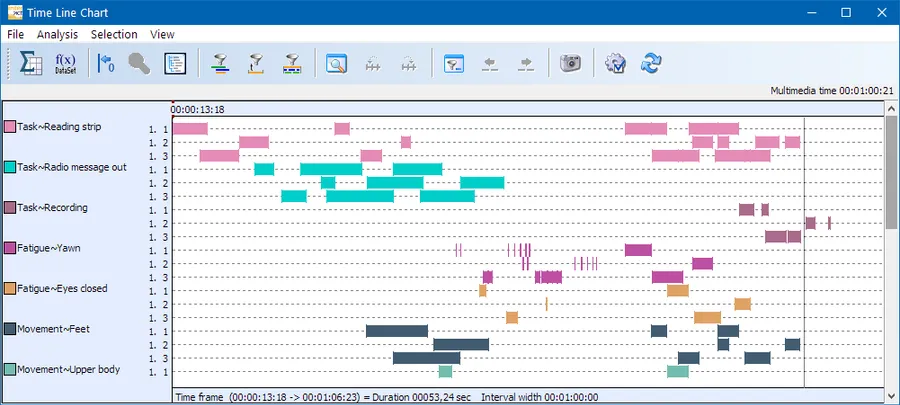
Der erste Schritt in einer umfassenden Datenanalyse ist es, sich mit den Daten vertraut zu machen und ihren potenziellen Informationswert zu untersuchen. Dazu können Sie sich beispielsweise deskriptive Statistiken über die Daten ansehen, wie Häufigkeit, Dauer, zeitliche Prozentsätze und Latenzen. Mit INTERACT erhalten Sie diese Ergebnisse Ihrer Inhaltskodierung mit nur wenigen Mausklicks.
TIPP: Diese Statistiken sind für alle Daten gleichzeitig am sinnvollsten, daher empfehlen wir, zuerst Ihre Daten zusammenzuführen in einer großen Sammeldatei.
Chronologische Visualisierung
Sie können alle Verhaltensweisen oder nur einen Teil Ihrer Daten visualisieren, je nach Ihren aktuellen Bedürfnissen.
- Klicken Sie auf Analyse – DatenSet - Hauptstatistiken.
- Wählen Sie die Codes und Klassen aus, die Sie interessieren – standardmäßig sind alle Codes ausgewählt.
- Falls Sie mehrere DatenSets haben, wählen Sie die DatenSets aus, die Sie untersuchen möchten (STRG+A wählt alle aus).
Das Zeitdiagramm-Fenster erscheint und zeigt alle ausgewählten Codes aller ausgewählten DatenSets auf einer chronologischen Zeitleiste an, wie folgt:
Die Zahlen in der Legende (1.1, 1.2, 1.3 usw.) stehen für die Datengruppe. DatenSet, wie in Ihrer Datendatei aufgeführt. In diesem Beispiel haben wir DatenSet 1 und 3 aus Datengruppe 1 sowie DatenSet 2 aus Datengruppe 2 ausgewählt.
Alle Codes werden in Balken angezeigt, die die Länge für jede Periode angeben, in der ein Code erfasst wurde.
Zahlenanalyse
Sie können die Anzahl der analysierten Codes oder den Zeitrahmen für die Analyse ganz einfach einschränken, da nur Daten, die aktuell im Zeitdiagramm-Fenster visualisiert werden, in den Statistiken berücksichtigt werden!
- Klicken Sie im Zeitdiagramm-Fenster auf Vollständige Statistiken
Die verschiedenen Metriken sind nun auf verschiedenen Reitern verfügbar:
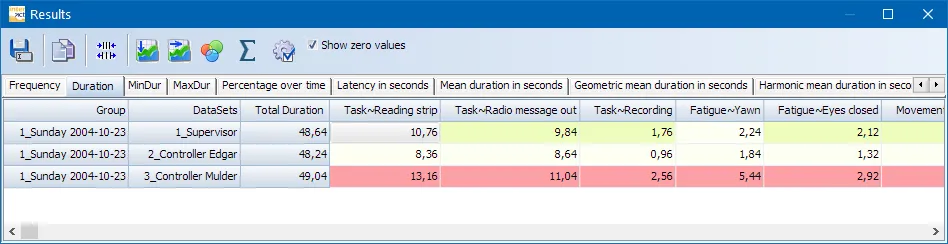
Eine Dimension pro Reiter
Jeder Typ von statistischem Wert ist auf einem separaten Reiter verfügbar. Standardmäßig werden alle Dauern in Sekunden und Millisekunden aufgeführt, aber Sie können das gewünschte Format in den Zeitformat-Einstellungen auswählen, die über das kleine Zahnradsymbol zugänglich sind.
Standardmäßig zeigt INTERACT nur Codes aus der aktuellen Datendatei an. Wenn Sie alle Codes sehen möchten, die im aktuellen Code-Archiv verfügbar sind, wählen Sie einfach Nullwerte anzeigen.
TIPP: Die Reihenfolge der aufgelisteten Codes wird durch ihre Reihenfolge im zugewiesenen Code-Archiv bestimmt. Das aktuelle Code-Archiv kann innerhalb des Zeitdiagramms über das Code-Archiv-Symbol (5. Symbol) aufgerufen werden. Details zum Code-Archiv finden Sie in der INTERACT Hilfedatei.
Zusammenfassung pro Wert
Eine Zusammenfassung der Gesamtsummen pro Code aller aufgelisteten DatenSets ist mit einem einzigen Mausklick verfügbar:
- Klicken Sie auf die Schaltfläche “Zusammenfassung”, um die aktuelle Ergebnistabelle wie folgt zu erweitern:
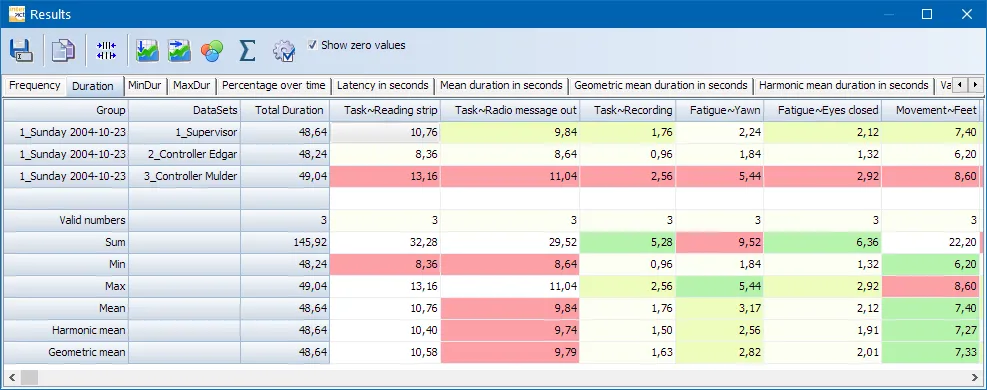
Die verfügbaren Werte geben Ihnen folgende Auskunft:
- Gültige Zahlen: Anzahl der gültigen Werte, die in der Tabelle für diese spezifische Spalte gefunden wurden = Anzahl der DatenSets.
- Summe: Gesamtbetrag der aufgelisteten Werte
- Min: Kleinster Wert pro Code
- Max: Höchster Wert pro Code
- Harmonisches Mittel: Berechnet aus allen aufgelisteten Werten pro Code – am besten anwendbar für Skalenwerte. Daher in dieser Übersicht hauptsächlich nützlich für Skalenwerte innerhalb unabhängiger Variablen.
- Geometrisches Mittel: Berechnet aus allen aufgelisteten Werten pro Code.
Visuelle Datenexploration
Sie haben wahrscheinlich die unterschiedlichen Farben im Ergebnisfenster bemerkt. Diese sind das Ergebnis einer speziellen visuellen Datenexplorationsfunktion, die standardmäßig aktiv ist:
Das Symbol Visuelle Datenexploration in der Symbolleiste ermöglicht Ihnen das (De-)Aktivieren dieser Funktionalität.
Ihre Ergebnisse können wie folgt eingefärbt sein:
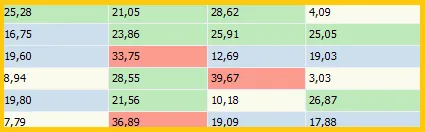
Alle Werte werden verglichen und der Bereich zwischen dem niedrigsten und höchsten Wert wird verwendet, um die Ergebnisse in vier Gruppen aufzuteilen:
- Beige wird für die Werte innerhalb der niedrigsten 25% verwendet
- Blau wird für die Werte innerhalb der nächsten 25% verwendet
- Grün wird für die Werte innerhalb der dritten 25% verwendet
- Rot wird für die Werte innerhalb der höchsten 25% verwendet
Dies gibt Ihnen sofortiges visuelles Feedback zu Ihren Ergebnissen.
In INTERACT 20 können Sie das Farbschema in den Anwendungseinstellungen unter Verhalten > Farben anpassen.
Diagramme
Die in den Vollständigen Statistiken angezeigten Werte können zur weiteren Verarbeitung in Drittanwendungen wie MS Excel oder R kopiert oder gespeichert werden, um die benötigten Diagramme zu erstellen.
INTERACT: Eine Software für Ihren gesamten Forschungs-Workflow
Von der Datenerfassung bis zur Analyse – einschließlich GSEQ-Integration – INTERACT deckt alles ab.